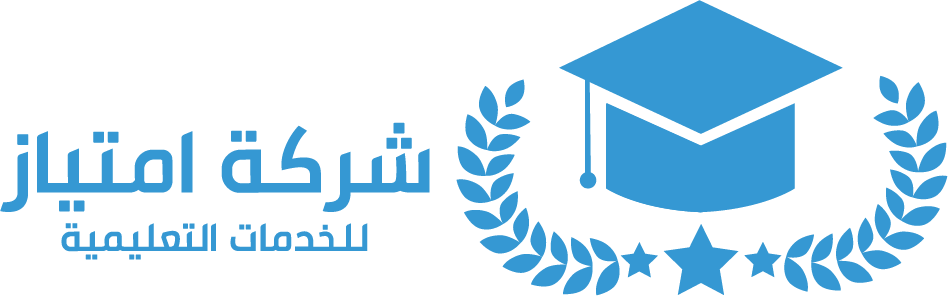المحتويات:
ما هو تحليل المسح وما هي منهجية تحليل نتائج الاستبيان يدوياً؟
كيفية تحليل نتائج الاستبيان يدوياً في Excel
كيفية تحليل نتائج الاستبيان يدوياً في Google Sheets
إيجابيات تحليل البيانات باستخدام جداول بيانات Google
تحليل نتائج الاستبيان يدوياً بالتطبيق على أبحاث الماجستير والدكتوراه
هل تواجه مشكلة في تحليل نتائج الاستبيان يدوياً؟
يعد الاستبيان من أدوات جمع المعلومات المهمة والأساسية، ليس فقط في مجال البحث العلمي بل في مختلف المجالات التي تعمل على دراسة السوق. يٌمكن تقريبًا لمعظم الميادين والتخصصات استخدام الاستبيان في جمع البيانات تمهيدًا لتحليلها والخروج بنتائج موضوعية دون تحيز أو محاباة، بحيث يمكن الاستفادة من النتائج الفعلية. ورغم وفرة برامج وخدمات التحليل الاحصائي إلا أن العديد من الباحثين يرغبون في تحليل نتائج الاستبيان يدوياً، هل هو صعب .. هل هو سهل؟ كيف يمكن القيام بذلك بدقة؟
إذا كنت تقرأ هذا المنشور، فمن المحتمل أنك قد نجحت للتو في جمع قدر كبير من تعليقات المستخدمين. عمل رائع! مع ذلك، أنت لم تفرغ نتائج الاستبيان حتى الآن لتحقق الهدف المرجو من الدراسة، أليس كذلك؟ تحتاج إلى تعلم كيفية تحليل نتائج الاستبيان يدوياً، للانتهاء من هذه المهمة والاحتفال بالنصر بشكل كامل. تابع القراءة …..
-
ما هو تحليل المسح وما هي منهجية تحليل نتائج الاستبيان يدوياً ؟
تحليل المسح هو عملية تحليل رؤى المستخدمين. يمكن أن تكون مقاييس تجربة العملاء مثل صافي نقاط المروج (NPS)، أو نقاط رضا العملاء (CSAT)، أو نقاط جهد العميل (CES)، أو Upsell & Cross-sell Rate، أو Churn Rate، أو أكثر.
بعد رؤية معدلات الاستجابة المتزايدة ورؤية كيف يتحول عداد "إجمالي الردود" بسرعة من رقمين إلى ثلاثة، ثم إلى أربعة أرقام، تبدأ في سؤال نفسك: هذا رائع، ولكن كيف يمكنني تحليل بيانات الاستطلاع فعليًا؟ هذا مفيد؟
في المقالة التالية، سنوجهك عبر عوالم مغامرة جديدة تسمى "تحليل بيانات المسح". سنعرض لك بعضًا من أكثر الطرق فاعلية لفك تشابك الرسالة المخفية خلف البيانات باستخدام أدوات مثل Excel وجداول بيانات Google وتحليل إيجابياتهم وسلبياتهم.
أقرأ ايضا : الاستبيان في البحث العلمي
بغض النظر عن أداة الاستطلاع التي تستخدمها بشكل يومي، سنعلمك:
كيفية تحليل البيانات في Excel، كيفية تحليل بيانات المسح في جداول بيانات جوجل، كيفية تحويل نتائج الاستطلاع إلى أهداف بما يساعدك على تحليل نتائج الاستبيان يدوياً، أخيرًا وليس آخرًا، سنساعدك في اختيار طريقة تحليلات تجربة البيانات تناسب احتياجاتك بشكل أفضل، ونلهمك بنصائح قابلة للتنفيذ حول كيفية البدء في تحويل الرؤى المشتقة حديثًا إلى قوائم مهام وخطة عمل جماعي. فدعونا نبدأ.
-
كيفية تحليل نتائج الاستبيان يدوياً في Excel
إذا لم تكن محترفًا في استخدام Excel، فإليك بعض النصائح التي قد تساعدك على تحليل بيانات Excel.
أقرأ ايضا : طريقة عمل استبانة
-
النصيحة رقم 1: مسح صفوف البيانات الفارغة
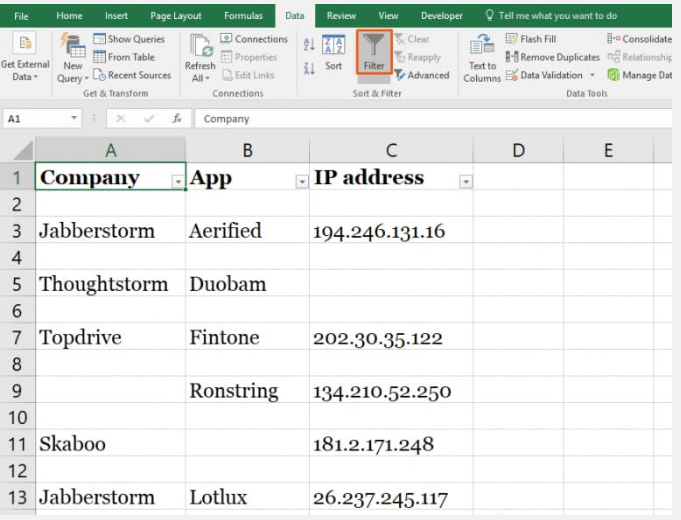
على الرغم من اختلاف الأسباب، إلا أن الحقيقة هي أن الكثير من المشاركين لا يجيبون على جميع أسئلة الاستطلاع فالكثير منهم يجيب فقط على جزء من أسئلتك. مما يترك خانات فارغة، بالإضافة إلى أن مشاكل التنسيق قد تنتج صفوف الفارغة موزعة عشوائيًا عبر الملف بأكمله. إذًا، كيف تحذف الصفوف الفارغة، وتتأكد من أنك لم تحذف عن طريق الخطأ صفًا يبدو فارغًا للوهلة الأولى فقط؟
بينما ستجد العديد من الطرق المختلفة عبر الإنترنت، نعتقد أن الطريقة الأكثر أمانًا هي تحديد الفراغات على التوالي، عمودًا بعد عمود. وفقًا لـ Spreadsheet، يمكن القيام بذلك من خلال:
تحديد العمود A والنقر على أيقونة "Filter تصفية"
اختيار "(فراغات Blanks )" من القائمة
كرر الخطوتين 1 و 2 للأعمدة المتبقية
تحديد جميع الصفوف التي تمت تصفيتها، والنقر على "حذف"ثم "حذف صفوف الورقة"
مسح الفلاتر ... وانتهى!
-
نصيحة رقم 2: حساب عدد الفراغات في نطاق - COUNTBLANK
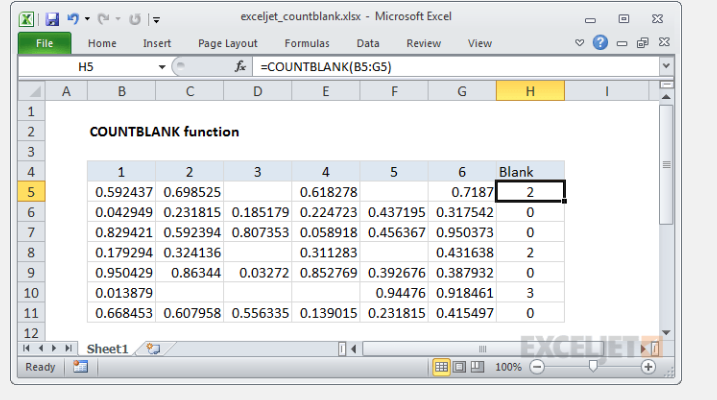
بعد أن قرأت بالفعل عن الفراغات في ملفك، قد تكون مهتمًا أيضًا بمعرفة عدد الخلايا الفارغة الموجودة بالفعل لكل صف أو عمود أو الملف بأكمله. فيما يتعلق بتحليل بيانات الاستطلاع، فهذا يعني أنك تريد معرفة عدد الإجابات التي لم يتم توفيرها لكل سؤال يتم طرحه.
COUNTBLANK يسمح لك بتعريف واختبار النطاق بسرعة مقابل الخلايا الفارغة. لنفترض أنك تريد فحص عدة صفوف:
قم بإنشاء عمود جديد في نهاية الملف الخاص بك.
أدخل الصيغة = COUNTBLANK (الخلية الأولى: الخلية الأخيرة). في المثال أدناه، يتوافق مع الخليتين B5 و G5.
عندما تضغط على "Enter"، سترى الإجابة.
يمكنك الآن سحب الصيغة لأسفل إلى أكبر عدد ممكن من الصفوف حسب الاقتضاء، وتحليل بيانات Excel.
أقرأ ايضا : استبانة (اهميته-مكوناته)
-
نصيحة رقم 3: تحويل الأرقام إلى نطاقات
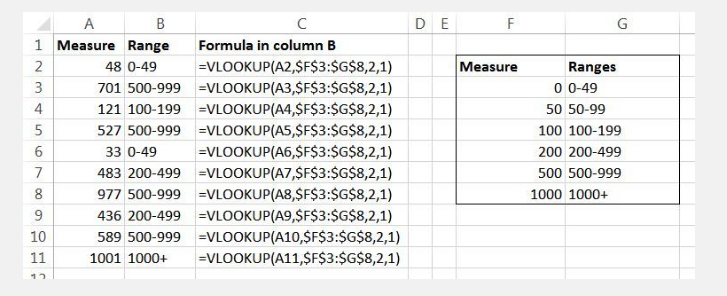
إذا كنت تريد تقسيم الردود استنادًا إلى القيم الرقمية في عمود محدد فإن تحويل الأرقام إلى نطاقات من شأنه أن يساعدك على تقسيم الردود بسهولة. إنها أيضًا خطوة أولى رائعة لاشتقاق البيانات بطريقة يمكن استخدامها لتحليل النتائج الأكثر تعقيدًا.
يوصي عالم البيانات Ashutosh Nandeshwar باستخدام صيغة VLOOKUP لإلقاء نظرة سريعة على ما تمثله الأرقام الموجودة في ملفك والخروج بنتائج واستدلالات بدلًأ من أرقام الاستبيان.
مثال: لنفترض أنك طلبت من المستجيبين تقديم معلومات عن عدد الموظفين المعينين في مؤسسته. هدفك هو فهم عدد المستجيبين الذين يندرجون في فئة الشركات الصغيرة والمتوسطة والكبيرة (وفقًا لتعريفك لهذه الشركات بالطبع).
لنفترض أنك تحدد حجم العمل وفقًا للنطاقات أدناه:
0-49 صغير
49-100 متوسط
100 + كبير
بمجرد تحديد ذلك، يمكنك تطبيق الصيغة ونسخها بالبنية التالية إلى العمود بأكمله:
= VLOOKUP (lookup_value ، table_array col_index_num range_lookup)
من حيث الجدول أدناه، يتوافق هذا مع:
= VLOOKUP (A2، F3: G8،2،1)
كما ترى ، قام VLOOKUP على الفور بتعيين الردود وفقًا لتعريفك.
هذه مجرد واحدة من الطرق التي لا تعد ولا تحصى التي يمكنك من خلالها تحليل نتائج الاستبيان يدوياً وقياس البيانات المختلفة لاستنباط رؤى حول جمهورك. تخيل يمكن لـ VLOOKUP أن يأخذك من حيث قياس عدد المشتريات التي قام بها المستخدم، أو قيمة خطة اشتراكه، أو عدد الجلسات التي بدأوها مع برنامجك، على سبيل المثال لا الحصر.
جدير بالذكر أنه يمكنك الذهاب إلى أبعد من ذلك في تجميع المستجيبين، وتمرير سمات المستجيب المخصصة من موقع الويب أو التطبيق الخاص بك. بهذه الطريقة، تقوم بتصدير تقرير استطلاع يتضمن معلومات تعتقد أنها تكمل نتائجك أو معرفتك بالمستخدم المحدد بشكل أفضل.
أقرأ ايضا : 4 أخطاء شائعة في الاستبيان وطرق تجنبها مع أفضل مكتب عمل استبيان الكتروني للطلاب
-
النصيحة رقم 4: تحويل الإجابات بـ "نعم / لا" إلى 1/0

في كثير من الأحيان، قد ترغب في تحويل الإجابات ذات الخيارين إلى أسئلة فئوية إلى قيمة عددية.
مثال: لنفترض أنك لاحظت زيادة في رضا العملاء (على سبيل المثال، من خلال استطلاع NPS) وترغب في معرفة مدى تأثره بالتكامل الأخير مع أداة شائعة.
لقد حددت مجموعة من المستخدمين الذين جربوا التكامل، وأرسلت استطلاعًا يسألهم: "هل أنت راضٍ عن تكاملنا مع X؟"
لـ تحليل نتائج الاستبيان يدوياً في جدول بيانات Excel، يمكن تحويل الإجابات بنعم / لا إلى إجابات 1/0 لعمل تحليل بيانات المسح. أسهل طريقة لتحويل القيم النصية إلى أرقام هي تطبيق الصيغة التالية:
= - (Cell_number = "نعم") كما يلي:
-
قم بإنشاء عمود جديد.
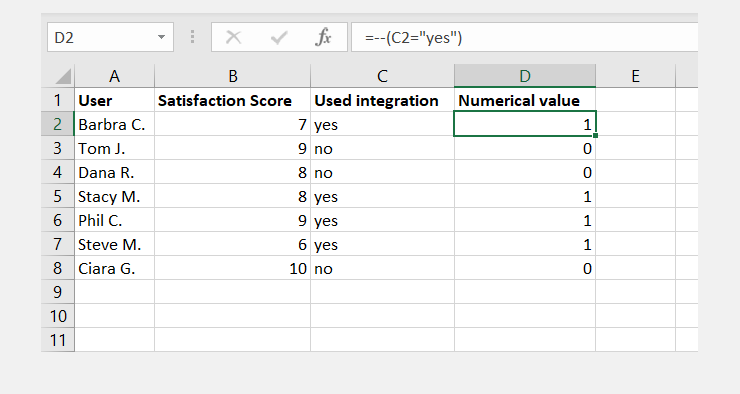
لنفترض أن العمود ج يحتوي على جميع إجاباتك بـ "نعم / لا". أدخل الصيغة = - (C2 = "نعم") في خلية في العمود الجديد.
- اسحب الصيغة بأكملها لأسفل وشاهد السحر الثنائي يحدث. كما هو موضح أعلاه.
- النصيحة رقم 5: حساب الارتباط بين نتائج الاستطلاع باستخدام CORREL
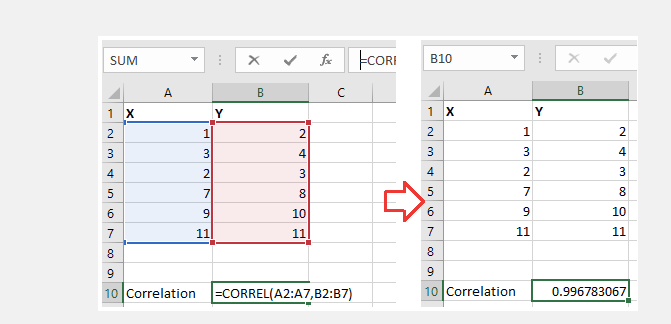
أعتقد أن جزء كبير من تحليل نتائج الاستبيان يدوياً له علاقة بمقارنة اتجاهات معينة لتعليقات العملاء بمرور الوقت، أليس كذلك؟
في النصيحة السابقة، أوضحنا لك كيفية استخراج البيانات الرقمية من إجابة "نعم / لا". الآن، إذا كنت تريد الكشف عما توضحه الإجابات 0-1 التي استخرجتها فعليًا فيما يتعلق بدرجة NPS الخاصة بك، فإن إحدى أكثر الطرق فعالية هي استخدام صيغة CORREL.
ها هو بناء الجملة:= CORREL (First_Cell: Last_Cell، First_Cell: Last_Cell)
مثال توضيحي: على تحليل المسح باستخدام صيغة CORREL
كما ترى، تم تحديد عمودين - أو بشكل أكثر دقة - الخلايا التي تحتوي على البيانات:
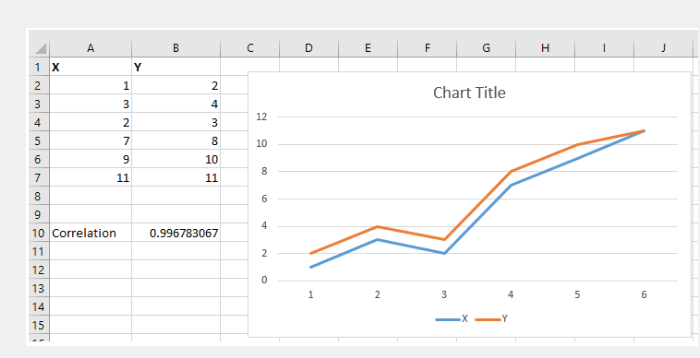
- نصيحة رقم 6: مقارنة البيانات من جدولي بيانات Excel
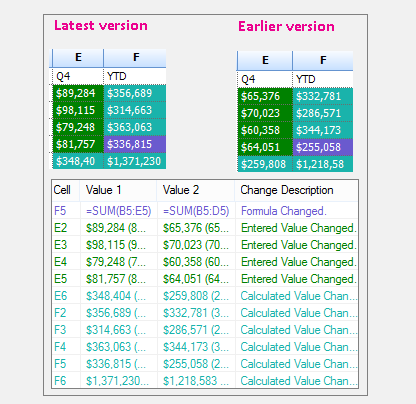
في بعض الأحيان، تريد فقط ربط عمودين، ورقتين، وأحيانًا يتعلق الأمر بملفات كاملة. لحسن الحظ، لاحظ الأشخاص في Microsoft هذه الحاجة بين المستخدمين وقاموا بتحديثها في الإصدار الجديد. اعتمادًا على إصدار Excel الخاص بك - من المحتمل أن خيار: مقارنة الصور في برنامج مايكروسوفت اكسل
ألا تريد مقارنة البيانات ودمجها من أوراق متعددة يدويًا؟ تابع القراءة لمعرفة كيف يمكنك تحليل نتائج الاستبيان يدوياً بشكل أسرع باستخدام Google Sheets.
-
كيفية تحليل نتائج الاستبيان يدوياً في Google Sheets
بالنسبة لمستخدم جداول البيانات العرضية، يبدو أن Excel و Google Sheets يفعلون نفس الشيء إلى حد ما. الحقيقة هي أن معظم صيغ Google Sheets إما متطابقة أو متشابهة جدًا في بناء الجملة مع برنامج Microsoft. دعنا نلقي نظرة على كيفية استخدام جداول بيانات Google بشكل مختلف عن Excel فيما يتعلق بتحليل بيانات الاستبيان.
- قم بحفظ البيانات عدة استطلاعات في جدول بيانات واحد
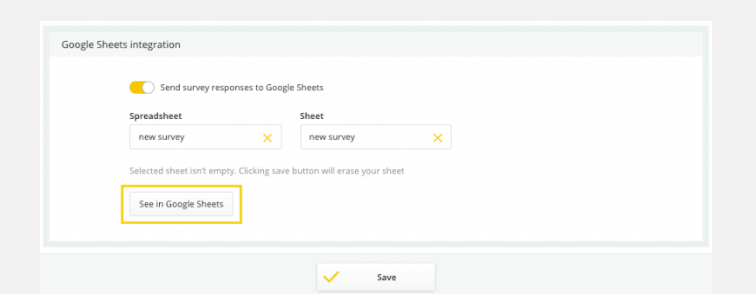
هنا في مكتب امتياز للخدمات التعليمة، يُطلب منا الطلبة والباحثين باستمرار، نصائح حول كيفية تصدير إجابات الاستبيان إلى جدول بيانات واحد.
فيما يلي سنوضح بعض النصائح الملهمة، على الرغم أنه من الأفضل حفظ بعض الاستطلاعات في ملف واحد، فإن هذا لا ينطبق على جميع حالات الاستخدام. على وجه الخصوص، إذا قمت بإجراء استطلاعات منتظمة من نفس النوع وتريد الوصول الفوري إلى جميع بيانات الاستجابة السابقة - وليس فقط التصدير الأخير.
على سبيل المثال، لنفترض أنك تجري استطلاعات NPS منتظمة وتريد تخزين جميع بيانات استجابة الاستبيان لاستطلاعات NPS التي أجرتها مؤسستك بين 2018 و 2021. من الناحية المثالية، ترغب في حفظ كل استجابة جديدة لاستجابة الاستبيان في ورقة عمل / علامة تبويب منفصلة لملف واحد يسمى "استطلاعات NPS 2018-21 ".
لتفعيل تكامل جداول بيانات Google، اختر الورقة التي تريد دمجها في قائمة الاستطلاع أو قم بإنشاء واحدة جديدة. ثم قم بحفظ الاستطلاعات في ملف واحد.
أقرأ ايضا : طريقة عمل استبيان الكتروني بالجوال
-
تعرف على نتائج مسح البيانات باستخدام Google Data Studio
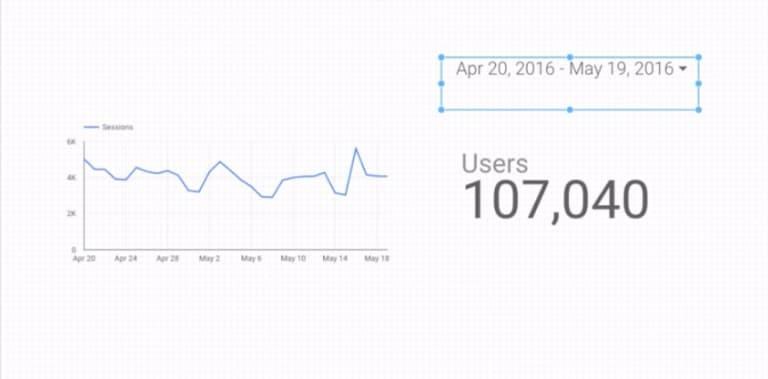
يعد Data Studio ميزة أخرى لا تقبل المنافسة في Google Suite والتي تمكنك من وضع الرسوم البيانية لجداول البيانات الأساسية تمهيدًا لـ تحليل نتائج الاستبيان يدوياً
إذا لم تكن على دراية بالأداة، فإنها تقوم بتحويل ملف .xls / .csv إلى تقارير رسومات في الوقت الفعلي تحول البيانات إلى رؤى مرئية وقابلة للتنفيذ. إليك بعض النصائح لاستخدام الأداة:.
فلنفترض أنك، أجريت للتو استطلاعًا لـ NPS وترغب في تصور ذلك بشكل جمالي لاجتماع أصحاب المصلحة التالي. تريد أيضًا تشغيل البيانات حسب النتائج. بعد تحميل ملف جداول بيانات Google، لن تكون بحاجة إلى نقل أي بيانات إلى المخططات يدويًا أو إنشاء أي صيغ مخصصة. تتم مزامنة كل شيء مع ملفك، في الوقت الفعلي.
تبدو رائعة، أليس كذلك؟
ومع ذلك، ماذا لو كنت قد قمت بالفعل بتحميل ملف .xls من قبل، ولكن مع قمت بتحميل ملف جديد يتضمن هذه المرة ردود الاستطلاع. فكيف يمكنك تحميل أحدث ورقة عمل؟
الأمر بسيط جدا:
- انتقل إلى "مصادر البيانات" وحدد "جداول بيانات Google" من القائمة
- ابحث عن اسم ملف المصدر الخاص بك في قائمة الاستطلاع
- حدد ورقة العمل الجديدة التي تريد تحديث تقريرك بها
- استيراد ورقة عمل تحليل بيانات المسح الجديدة من جدول البيانات الذي تم تحميله مسبقًا في Google Data Studio
- اضغط على "اتصال" في الزاوية اليمنى العليا
- تحقق مرة أخرى مما إذا كان هناك أي شيء تريد تصحيحه في ورقة العمل قبل تحميل البيانات - على سبيل المثال ، يمكنك ببساطة تحويل "رقم" إلى حقل "عملة"
- اضغط على "إضافة إلى التقرير" في الزاوية العلوية اليمنى
هاهو! يمكنك الآن الاختيار بين إجابات الاستطلاع القديمة وأحدث ورقة عمل، وتحديد مصادر البيانات التي تريد مقارنتها أو استخدامها لجداول ومخططات معينة. قم بتحديد مصدر بيانات تحليل بيانات المسح في Google Data Studio.
إيجابيات تحليل تحليل نتائج الاستبيان يدوياً باستخدام Google
- يمكنك الوصول إلى جداول البيانات في Google بالمجان
- يمكن استخدامها من قبل يعمل عدة مستخدمين في الوقت الفعلي (مفيد للفرق البعيدة)
- يمكن إرسال البيانات وتحديثها في غضون ثوانٍ، إلى كلٍ من الملفات الجديدة والملفات التي تم إنشاؤها مسبقًا.
- يمكنك دمج نتائج الاستطلاع في المقاييس الرئيسية الأخرى لشركتك ، مثل الإيرادات أو التسجيل أو معدلات التغيير ، وإنشاء صور مذهلة لجميع البيانات المهمة
أقرأ ايضا : آلية عمل استبيان الكتروني جيد من مكتب امتياز
-
تحليل نتائج الاستبيان يدوياً بالتطبيق على أبحاث الماجستير والدكتوراه
بمجرد إجراء البحث الخاص بك للعثور على دراسات تغطي سؤال البحث الخاص بك، فإن المرحلة التالية هي تحليلها وتفسيرها، لـ تحليل نتائج الاستبيان يدوياً وهذا ينطوي على:
- اختيار الدراسات ذات الصلة بموضوع البحث الخاص بك، من تلك الدراسات التي وجدتها والتي ترغب في تضمينها.
- تقييم جودة كل دراسة تقوم بتضمينها: وذلك من خلال استخلاص وتوليف النتائج (البيانات) من جميع الدراسات بطريقة غير متحيزة
- فحص نتائجك: يجب أن تكون الخطوة الأولى في تحليل نتائجك هي اختبارها وفقًا لمعايير التضمين والاستبعاد من البروتوكول الخاص بك. يجب أن تكون أي نتائج يتم تضمينها في المراجعة هي تلك التي تفي بجميع معايير التضمين الخاصة بك.
-
تمر عملية الفرز بثلاث مراحل:
- الفرز المسبق: سجل عدد النتائج من البحث قبل بدء الفرز.
- فحص العنوان / الملخص: راجع العناوين وملخصات نتائجك، وقم بإزالة أي سجلات لا تفي بوضوح المعايير الخاصة بك. لا تكن صارمًا جدًا في تحديد ما يلبي المعايير الخاصة بك في هذه المرحلة لأن العناوين والملخصات تقدم معلومات محدودة فقط.
- فحص النص الكامل: حاول الحصول على النص الكامل لجميع الدراسات التي تركتها. يجب استبعاد تلك التي لا يمكنك استرداد النص الكامل لها من نتائجك. يجب فحص تلك التي بقيت عن كثب، من خلال قراءة الدراسة بأكملها، لمعرفة ما إذا كانت تفي بالمعايير الخاصة بك.
يجب عليك الاحتفاظ بسجل لأي دراسات استبعدتها حيث قد تحتاج إلى تقديم بعض التفاصيل حول هذه الدراسات في قسم المنهجية في قسم الأطروحة والنتائج في المراجعة المنهجية.
تقييم جودة نتائجك: بمجرد أن تعرف الدراسات التي تلبي معاييرك، فإنك تحتاج إلى تقييمها من حيث الجودة. جزء من فحص الجودة هذا هو التحقق من مخاطر التحيز بين الدراسات التي وجدتها. إذا كنت بحاجة إلى مزيد من المساعدة في تقييم جودة الدراسات السابقة لتحديد ما إذا كانت ذات صلة بموضوعك البحثي، فيمكنك الاتصال بفريق البحث العلمي الخاص بنا لمساعدتك، حيث يمكن لفريقنا مساعدتك في العثور على البحوث الأكثر صلة لدراستك، بما يضيف صقلًا ومصداقية لبحثك.
أقرأ ايضا : كيف تحصل على استبيان جاهز عن التعليم الالكتروني بأسعار بسيطة؟
يوفر مكتب امتياز للخدمات التعليمية أفضل خدمات التحليل الإحصائي على يد فريق احصائي متخصص، خبرة 10 سنوات في مجال التحليل الاحصائي. يمكن لفريقنا البحثي المساعدة في تحليل نتائج أبحاث الماجستير والدكتوراه، بالإضافة إلى تحليل نتائج أبحاث التخرج وأبحاث الترقية وكافة أنواع البحوث.
إذا كنت تواجه مشكلة في تحويل الأرقام الاستبيان إلى نتائج حقيقية ذات مدلول ومغزى فيمكن لفريق الدعم الأكاديمي الخاص بنا مساعدتك باحترافية في تحليل البيانات الخاصة بك على مدار الساعة طوال أيام الأسبوع، اطلب دعم الخبراء الآن واضمن دقة بحثك، للدعم: ( 00201067090531 ).
أقرأ ايضا : قائمة عناوين بحث مقترحة ومميزة لعام 2022 م ... إليك 164 عنوان مميز
أقرأ ايضا : خدمة نشر البحث العلمي بـ 4 خطوات فقط
أقرأ ايضا : ابغى محلل احصائي لن يكون سؤالًا محيرًا بعد اليوم
أقرأ ايضا : كيف تنشر في مجلات علمية سريعة النشر ؟
أقرأ ايضا : هل تبحث عن افضل مكتب اعداد مشروع تخرج جاهز في الكيمياء؟